Nykyisen kartan muuttaminen¶
Voit muuttaa nykyistä karttaa valitsemalla Valikko > Kartat avataksesi kartta- ponnahdusikkunan.
Jos päänäytön nykyiselle näkyvälle alueelle on käytettävissä vaihtoehtoisia karttoja, ne näkyvät karttat-ponnahdusikkunan alaosassa. Niiden napauttaminen vaihtaa heti kartan. Jos napautat Kartat-ponnahdusikkunassa Lisää karttoja, karttanäyttö avautuu. Täällä (Valikko > Kartat) voit myös muuttaa nykyistä karttaa ja ostaa lisää karttoja.
Oletetaan, että pääkartta on tällä hetkellä Ison-Britannian topografinen kartta, kuten alla olevassa esimerkissä.
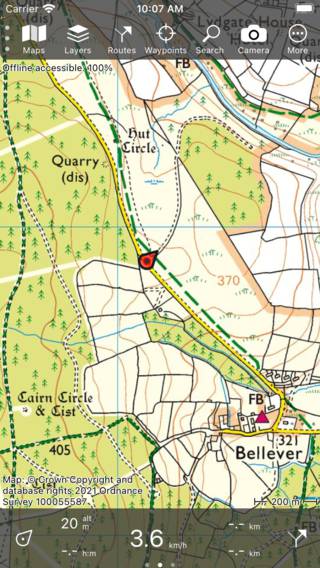
Päänäyttö, jossa on Ison-Britannian topografinen kartta.¶
Haluamme nyt muuttaa sen OpenStreetMap-karttaan. Tätä varten avaamme karttanäytön (Val ikko > Kartat > Lisää karttoja). Alla on esimerkki karttanäytöstä:
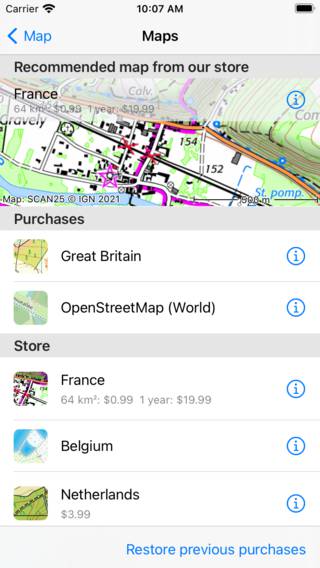
Karttojen näyttö, jossa voit muuttaa karttaa ja ostaa lisää karttoja.¶
Karttojen näyttö koostuu kahdesta osasta, ostoksista ja kaupasta. Kaikki ostetut kartat ovat käytettävissä. Jos napautat karttakohdetta osto-osiossa, kartta avataan välittömästi ja palaat päänäyttöön.
Yllä olevassa esimerkissä OpenStreetMap-kartta on ostettu. Jos napautamme OpenStreetMap-kohdetta, pääkartta muuttuu OpenStreetMap ja palaamme päänäyttöön automaattisesti, kuten alla olevassa esimerkissä.
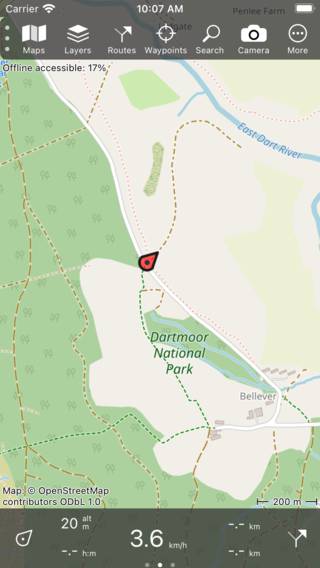
Päänäytön kartta muutettiin OpenStreetMap -muotoon.¶
Jos juuri valitun kartan kattavuus on aiemmin näytetyllä alueella, äskettäin avattu kartta zoomataan aiemmin näytetylle alueelle. Muussa tapauksessa juuri avattu kartta zoomataan sen peittämään alueeseen.
Vieritys pois peitetystä alueesta¶
Jos vierität kartan peitetystä alueesta ulos, päänäytön yläosaan tulee ponnahdusikkuna, joka ehdottaa, että voit vaihtaa kartan kyseiselle alueelle sopivaksi kartalle. Alla olevassa kuvassa näet esimerkin, että ponnahdusikkuna:
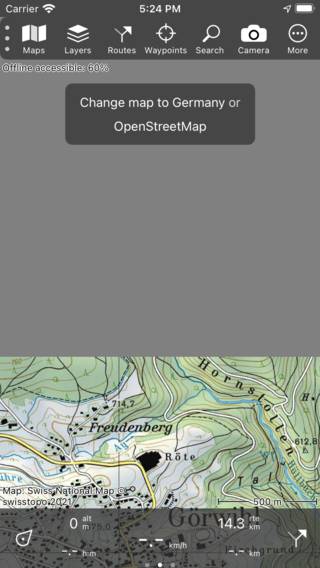
Ponnahdusikkuna ehdottaa nykyisen kartan muuttamista.¶
Yllä olevassa esimerkissä käyttäjä on vierittänyt Sveitsin topografisen kartan pohjoisrajalle. Näytön yläosassa tausta on harmaa, koska kartta ei kata kyseistä osaa. Pop-upissa ehdotetaan vaihtoehtoista karttaa, tässä tapauksessa Saksan topografista karttaa tai OpenStreetMap. Jos napautat jotakin näistä kartoista ja olet ostanut sen, napautettu kartta avautuu ja zoomataan nykyiseen näkyvään alueeseen. Jos et ole ostanut naputettua karttaa, ostoikkuna tulee näkyviin. Alla olevassa esimerkissä kartta on muutettu Saksan topografiseksi kartalle.
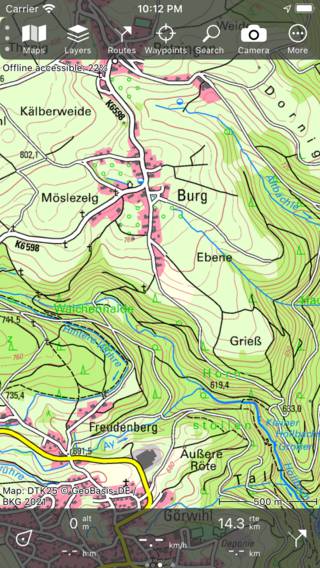
Nykyinen kartta muutettiin Saksaksi naputteltuaan ehdotettua karttaa.¶
Automaattinen kartan muutos¶
Jos lataat reitin tai reittipisteet kartalle tai napauta kojelaudan keskipainiketta, sovellus tarkistaa, ovatko kohteet nykyisellä kartalla. Jos näin ei ole, kartta muuttuu automaattisesti parhaiten sopivaksi kartalle. Jos sopiva kartta ei ole käytettävissä, näyttöön tulee näyttö, jossa sinulle esitetään ehdotettu kartta. Tässä näytössä voit myös ostaa ehdotetun kartan.
Tumma karttatyyli¶
Voit asettaa Topo GPS: n karttatyylin aset uksista ”Normaali” tai ”Tumma”. Normaalissa tyylissä on vaaleat värit. Esimerkki tummasta karttatyypistä on esitetty alla:
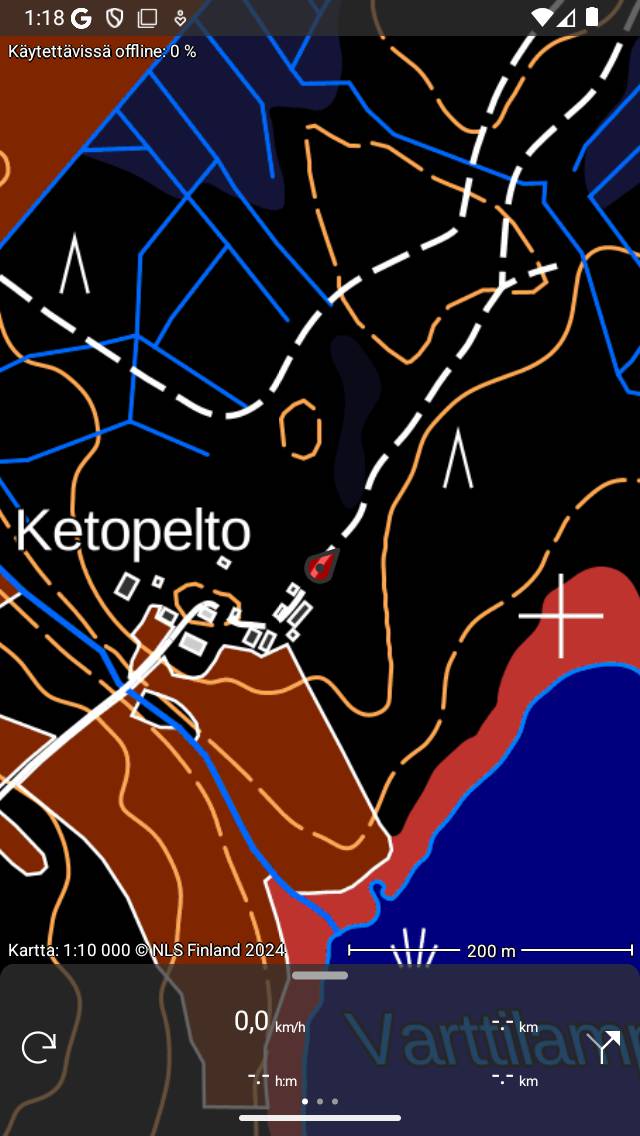
Tummakarttatyyli.¶
Jos käytät Topo GPS: ää yöllä, saattaa olla parempi asettaa karttatyyliksi pimeä. Kartta on sitten paljon tummempi, jolloin silmäsi on helpompi katsoa näytölle. Karttalegenda on myös mukautettu pimeään tilaan. Suosittelemme, että yhdistät ”Dark” -karttatyyliasetuksen laitteen pimeän tilan näyttöasetukseen. Sitten myös kaikilla käyttöliittymäelementeillä on tumma tausta.
Jos haluat asettaa karttatyylin tummaksi, siirry kohtaan Valikko > Lisää > Asetukset > Ty ylit > Kartta.